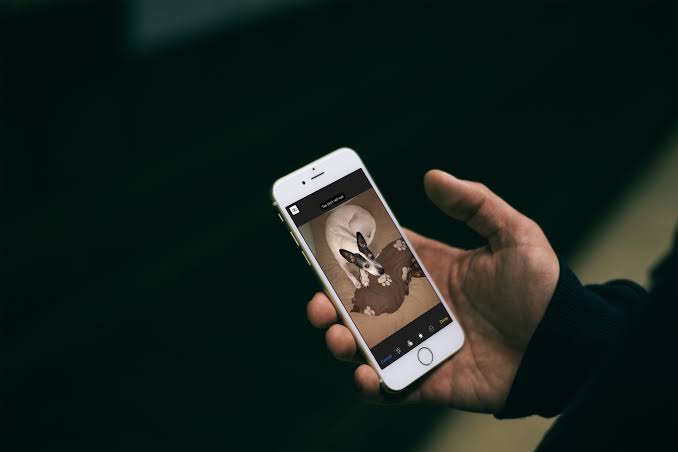
ความสวยงามของ iPhone ทุกเครื่องคือกล้อง ยกตัวอย่าง iPhone 13 Pro Max ที่ช่วยเพิ่มกล้องหลังสี่ตัว แม้ว่าคุณจะสามารถใช้มันเพื่อถ่ายภาพที่ยอดเยี่ยมซึ่งควรค่าแก่การแบ่งปัน แต่ปัญหาเล็กๆ น้อยๆ ที่เกิดขึ้นเมื่อคุณต้องการถ่ายภาพใครสักคนคือตาแดง
คุณจะสังเกตเห็นตาแดงนี้เป็นส่วนใหญ่เมื่อคุณใช้แฟลช หลายๆคนคงเคยเจอเหตุการณ์แบบนี้เมื่อครั้งใหม่ iPhone 13 และอุปกรณ์อื่นๆ ที่ทำงานบน iOS 15 ในสถานการณ์เช่นนี้ จะต้องแก้ไขตาแดงก่อนจึงจะอัพโหลดรูปภาพได้ทุกที่ ด้านล่างนี้ เราจะแสดงวิธีง่ายๆ ในการแก้ไขตาแดงบน iPhone iOS 15
วิธีแก้ไขตาแดงในแอพ Photos บน iOS
Apple ได้เพิ่มคุณสมบัติเพิ่มเติมให้กับแอพ Photos ที่ทำให้การแก้ไขเป็นเรื่องง่ายและสนุก ด้วยคุณสมบัติบางอย่างที่รวมอยู่ในแอพรูปภาพ คุณสามารถแก้ไขตาแดงสำหรับรูปภาพของคุณโดยไม่จำเป็นต้องใช้แอพของบุคคลที่สามซึ่งอาจทำให้คุณต้องเสียเงิน ด้านล่างนี้เป็นขั้นตอนในการแก้ไขตาแดงบน iPhone ของคุณ
ขั้นตอนที่ 1: ไปที่ ภาพการตรวจสอบ บน iPhone ของคุณ
ขั้นตอนที่ 2: แตะที่ ภาพถ่าย ที่ด้านล่างแล้วเลือกรูปภาพทั้งหมด
ขั้นตอนที่ 3: ค้นหารูปภาพที่ต้องแก้ไข
ขั้นตอนที่ 4: เลือกรูปภาพเพื่อดำเนินการต่อ
ขั้นตอนที่ 4: แตะที่ ปุ่มแก้ไข ที่มุมขวาบน
ขั้นตอนที่ 5: เลือก ไอคอนตา โดยมีเส้นผ่าน
ขั้นตอนที่ 6: ตอนนี้แตะที่แต่ละรายการ ตาแดง ที่ปรากฏในภาพถ่าย
ขั้นตอนที่ 7: สุดท้ายแตะ เสร็จสิ้น ที่มุมล่างขวามือ
หลังจากที่แอพรูปภาพใช้งานเวทมนตร์ได้แล้ว ตาแดงจะได้รับการแก้ไข เพื่อให้คุณเห็นภาพที่สมบูรณ์และชัดเจนในแบบที่คุณต้องการ ในการแก้ไขและแก้ไขตาแดง คุณควรทำซ้ำขั้นตอนนี้อีกครั้ง
คุณยังสามารถใช้แอพของบุคคลที่สามเพื่อแก้ไขการแก้ไขตาแดงบน iPhone ของคุณ ขออภัย แอปบางแอปไม่ฟรี นั่นเป็นเหตุผลที่แนะนำให้ใช้แอปรูปภาพของ Apple เนื่องจากเป็นแอปฟรี หากคุณต้องการใช้แอปอื่นในการทำมายากล คุณควรตรวจสอบรายการด้านล่าง
- Adobe Photoshop Express (ฟรีพร้อม IAP)
- Pixelmator ($ 4.99)
- ห้องมืด (ฟรีพร้อม IAP)
- Fix+: Red Eye Remover (ฟรีพร้อม IAP)
วิธีหลีกเลี่ยงการถ่ายภาพตาแดงด้วย iPhone ของคุณ
คุณควรรู้ว่ารูม่านตาเป็นสาเหตุของตาแดงที่ปรากฏในภาพถ่าย เหตุผลก็คือรูม่านตาของบุคคลนั้นขยายออกเพื่อให้แสงเข้าได้มากที่สุด ดังนั้น หลังจากที่คุณถ่ายภาพและเปิดใช้แสงแล้ว รูม่านตาจะดูดซับแสงและสะท้อนกลับเป็นสีแดง สิ่งนี้อาจทำให้คุณหงุดหงิดและน่ารำคาญได้
เพื่อหลีกเลี่ยงการถ่ายภาพตาแดง ตรวจสอบให้แน่ใจว่าแสงเหมาะสม แน่นอนว่าสิ่งนี้อาจซับซ้อนหากคุณถ่ายภาพตอนกลางคืนหรือในพื้นที่ที่มีพื้นหลังมืด
กำลังซิงค์ปิด…
iPhone มีประสิทธิภาพมากกว่าโดยเฉพาะเมื่อพูดถึงการถ่ายภาพ ไม่เพียงแค่นั้น Apple ยังทำให้แน่ใจว่าเรามีทุกอย่างที่จำเป็นในการแก้ไขรูปภาพ การมีภาพตาแดงในอัลบั้มของคุณจึงไม่ใช่เรื่องใหญ่ คุณเพียงแค่ต้องทำการเปลี่ยนแปลงบางอย่างเพื่อแก้ไข
หากคุณพบปัญหาในการพยายามแก้ไขตาแดงบน iPhone ของคุณ โปรดใช้ช่องแสดงความคิดเห็นเพื่อแจ้งให้เราทราบ ก่อนกลับอย่าลืมแชร์โพสต์นี้ด้วย







ความคิดเห็น (1)